步骤:下载安装UltraISO破解版|Ultraiso软碟通绿色完美破解版v9.6.6.3300
【软件特点】:
1、可以直接编辑 ISO 文件;
2、可以从光盘映像中直接提取文件和目录;
3、支持对ISO文件任意添加/删除/新建目录/重命名;
4、可以将硬盘上的文件制作成ISO文件;
5、可以逐扇区复制光盘,制作包含引导信息的完整映像文件;
6、可以处理光盘启动信息,你可以在 ISO 文件中直接添加/删除/获取启动信息;
7、支持几乎所有已知的光盘映像文件格式( .ISO, .BIN, .CUE, .IMG, .CCD, .CIF, .NRG, .BWT, .BWI, .CDI等),并且将它们保存为标准的ISO格式文件;
8、可直接设置光盘映像中文件的隐藏属性;
9、支持ISO 9660 Level1/2/3和Joliet扩展;
10、自动优化ISO文件存储结构,节省空间;
11、支持shell文件类型关联,可在Windows资源管理器中通过双击或鼠标右键菜单打开ISO文件;
12、双窗口操作,使用十分方便;
13、配合选购插件,可实现N合1启动光盘制作、光盘映像文件管理,甚至软光驱,功能更强大。
使用方法:
打开UltraISO,点击工具菜单,点击加载到虚拟光驱命令;
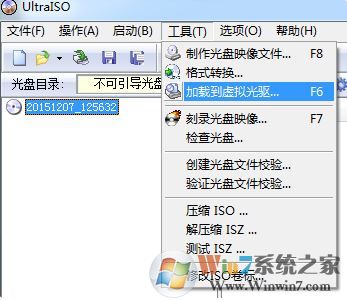
在弹出的框中点击 ... ,然后选择要加载的镜像文件,选择后点击打开即可加载映像文件!
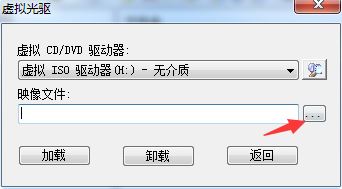
以上便是winwin7小编给大家分享的打开系统镜像文件的操作方法!
使用方法:
打开UltraISO,点击工具菜单,点击加载到虚拟光驱命令;
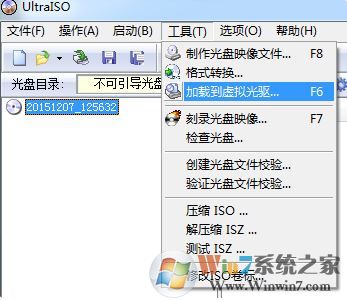
在弹出的框中点击 ... ,然后选择要加载的镜像文件,选择后点击打开即可加载映像文件!
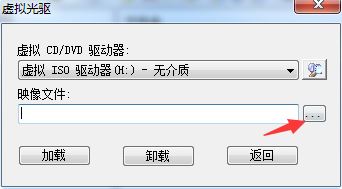
以上便是winwin7小编给大家分享的打开系统镜像文件的操作方法!